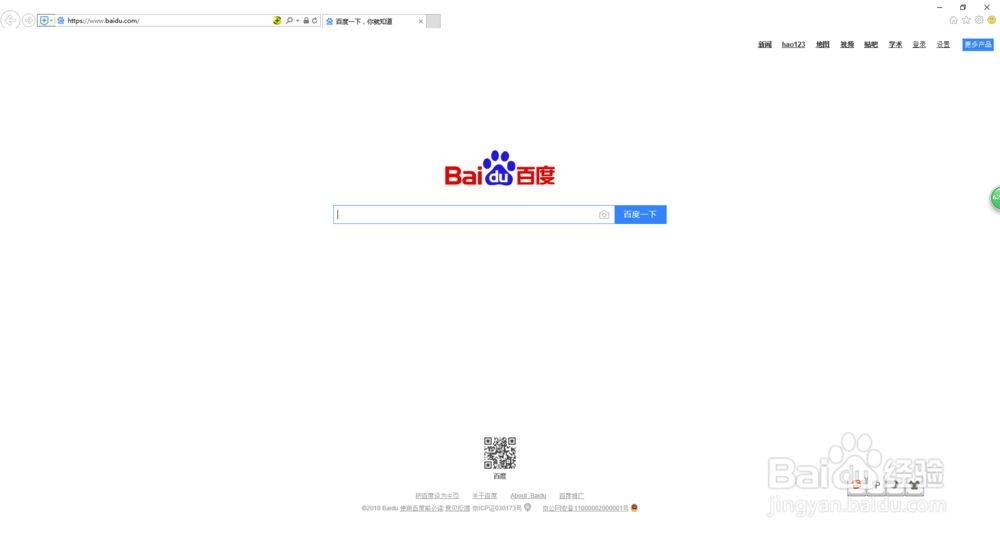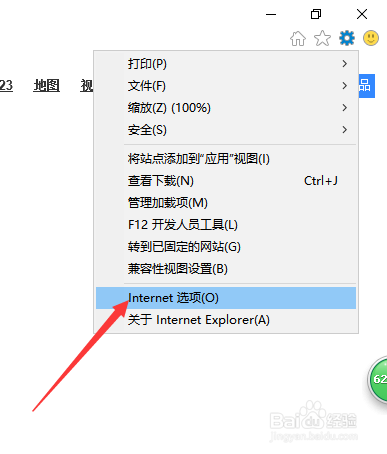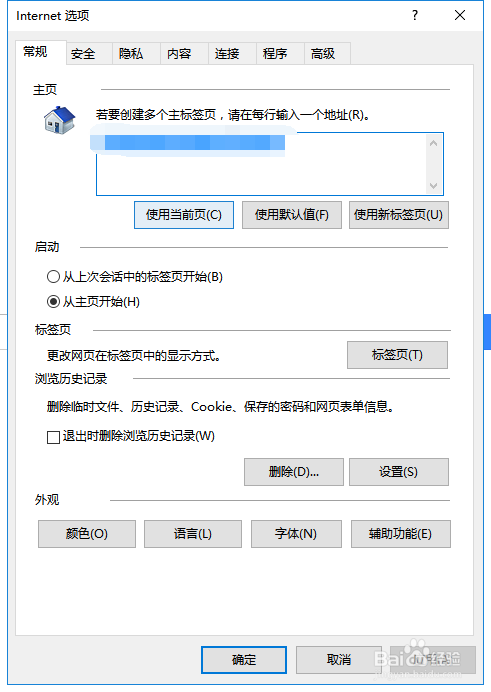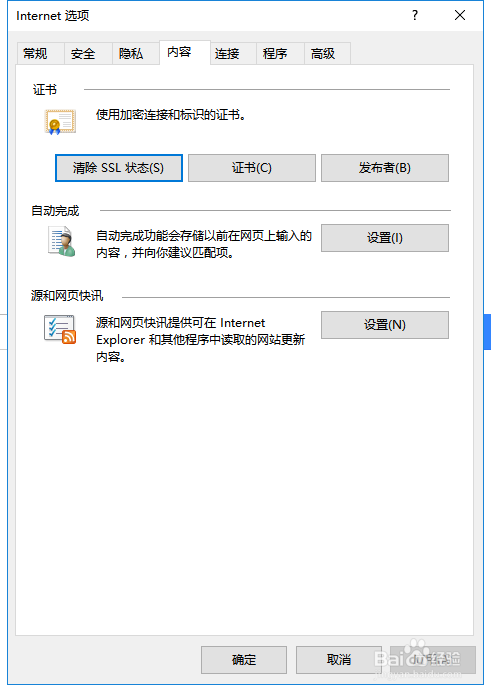如何查看IE浏览器保存的密码
1、让我们打开IE浏览器,如图页面显示;
2、点击右上角的设置图标,看到如下选项;
3、让我们来点击如图标记的Internet设置;
4、点击之后,进入如图页面中;
5、在最上方的选项栏中,选择内容一栏,进入如图页面;
6、点击自动完成模块的设置按钮,进入如图页面;
7、在自动完成设置中,找到管理密码按钮;
8、点击管理按钮后,我们会进入到控制面板中的凭据管理器,如图页面;
9、让我们随机点击一个密码详细信息,发现密码位置是加密的;
10、点击密码旁边的显示按钮,会让我们填写计算机管理员的密码;
11、填入密码,我们能够看见这个密码已经显示出来了;
声明:本网站引用、摘录或转载内容仅供网站访问者交流或参考,不代表本站立场,如存在版权或非法内容,请联系站长删除,联系邮箱:site.kefu@qq.com。
阅读量:25
阅读量:22
阅读量:69
阅读量:76
阅读量:27